Windows 2000 優化完全攻略
Win2000中文正式版,相信各位早就將她領進家了吧!筆者從Win2000(以下簡稱Win2K)Beta專業版到正式專業版一直都在跟蹤使用她,個人感覺穩定性比起WinNT有過之而無不及,這正是筆者從Win9X全面轉向Win2K的主要原因,現在終于可以擺脫Win9x那令人厭惡的藍色怪臉(藍屏)了。不僅如此,Win2K作為網絡時代的操作系統,對于上網族而言性能比起Win9X更是沒得說!不要認為Win2K是專為企業用戶準備的,它同樣適用于您的愛機,當然您的愛機起碼得有64M以上的內存和一顆跳動300MHz以上的“心”。在這篇文章里我不僅要告訴您如何全面優化Win2K,更要讓您明白為什么要這樣做。 一、控制面板設置篇 “控制面板”一直都是Windows操作系統設置和調整的中樞,在Win2K中“控制面板”進一步得到了發揚光大,很多原來在Win9X中需要通過修改注冊有才能達到的效果,現在可以直接在“控制面板”中進行。既然要優化Win2K的性能,那么我們理所當然要先對“控制面板”下刀。 1.Internet屬性 不要將Internet臨時文件(脫機瀏覽文件)放在與操作系統相同的分區中,因為脫機的網頁文件具有數量多、文件小、隨機性強的特點,它會使您的磁盤系統在短期內產生大量的碎片從而影響Win2K文件系統性能。Win2K是一個多用戶操作系統,因此其默認脫機文件存放的路徑是與Win9X不相同的,它存放在與Win2K相同磁盤根目錄下的Documents and SettingsAdministrator(這是系統管理員目錄,如果您是以其他身份登錄系統的話,該文件夾名就是您登錄時的用戶名)Local SettingsTemporary Internet Files。要改變脫機文件的存放路徑,請先點擊“Internet”→“常規”選項頁下的“Internet臨時文件”設置按鈕,在彈出的“設置”對話框中點“移動文件夾(M)…”按鈕進行更改。 2.鼠標屬性 在“鼠標”→“指針”中取消“啟用指針陰影”特性。雖然指針陰影美化了鼠標指針,但這是以消耗系統資源為代價的。 3.添加/刪除程序 在“添加/刪除Windows組件”中看起來似乎什么都刪除不了,其實這只不過是微軟做的小手腳罷了。現在讓我們來解決它:用“記事本”打開winntinfsysoc.inf文件,用“編輯”菜單的“替換”命令,在“查找內容”中填入“,hide”,按“全部替換”后存盤。再回到“添加/刪除Windows組件”中看看。怎么樣,還滿意吧!雖然可定制刪除/安裝的名堂還不是很多,但終究可以刪除掉一些不喜歡的程序了。
4.網絡和撥號連接 打開您建立的Internet撥號連接屬性,它應該包含“常規”、“選項”、“安全措施”、“網絡”四個頁面,具體設置如下: A、“選項”頁:取消“撥號連接”中的“提示名稱、密碼和證書等”。它不會影響到您撥號上網時的密碼驗證。 B、“網絡”頁:按“設置”按鈕,進入“PPP設置”,它包括三個設置項: 1)“啟用LCP擴展”——LCP擴展即鏈接控制協議擴展。LCP的作用是創建和配置PPP幀,由它定義的PPP標準幀格式可確保所有遠程訪問軟件能夠通訊和識別來自遵守PPP標準的所有遠程訪問軟件傳輸的數據包。它是連接到遠程PPP(點對點協議)服務器的重要組成部分,對維護和協調網絡數據包傳輸的正確性起重要作用。如果選中了該項設置使得Internet連接出現問題,則可能是遠程服務器不支持LCP擴展,此時您應禁用該設置。 2)“啟用軟件壓縮”——在Win2K中額外提供了一種軟件方式的數據壓縮方法,以獲得更高的網絡數據吞吐量。您的貓本身就提供了硬件壓縮,根據貓的不同,調制解調器會盡力壓縮所有數據,而不管數據是否已壓縮過(如jpg圖像、zip文檔),這樣做實際上降低了傳輸已壓縮數據的效率。“啟用軟件壓縮”則不會存在這種問題,它會直接將已壓縮過的數據傳輸出去。另外“啟用軟件壓縮”的一個重要因素是計算機能提供比MODEM更多的大模式緩沖區,因此軟件壓縮能獲得比硬件壓縮更高的數據傳輸效率。我的建議是:如果您的MODEM說明書指明支持V.42bis協議的話,您可以不啟用軟件壓縮。如果您經常上傳很多壓縮的數據,那么不妨啟用它吧!在實際使用中,您可以將兩種壓縮方式分別試試,看哪種方式更適合您。請注意:不要同時應用這兩種壓縮方法,因為已通過軟件壓縮的數據不可能在硬件下得到更大的壓縮率,調制解調器所使用的壓縮算法反過來可能增加數據的大小,它只會給您的系統帶來不必要的負擔,而不是更優化的效率。(關閉MODEM硬件壓縮的方法:進入“電話和調制解調器”→“調制解調器”→“屬性”,選“高級”頁面,按“更改默認首選項”按鈕,將“數據連接首選項”中的“壓縮”改為“已停用”。) 3)“為單鏈路連接協商多重鏈接”——指定是否為單鏈路連接啟用多鏈路協商,如果訪問的遠程服務器支持,它能提高傳輸的音頻質量。 接下來返回到“網絡”頁,在“此連接使用下列選定的組件”多選框中只選中“Internet協議(TCP/IP)”。如果您在新建撥號連接時沒有設置DNS(Internet域名解析服務器地址)的話,此時您可以在“Internet協議(TCP/IP)”屬性中設置首選和備用DNS服務器地址(這個地址是由為您提供Internet接入服務的ISP提供的)。作為一個技巧您甚至可以使用其他Internet上的任何DNS服務器地址。例如:在首選DNS中輸入您當地ISP提供給您的地址,在備用DNS中輸入來自于其他ISP的DNS地址(該服務器的物理位置離您越近越好)。這樣做的好處是:當您的DNS服務器出故障無法解析您請求的域名時,其他工作正常的DNS會幫您解析。要獲得其他DNS服務器的IP地址或許您的網友幫得上這個忙。 在這個屬性對話框下還有一個“高級”按鈕,我們還需要進行一些高級TCP/IP設置:在“常規”頁下保持選中“在遠程網絡上使用默認網關”,這是因為當建立撥號時,Win2K將您的ISP服務器作為新的默認路由添加到IP路由選擇表中,這樣ISP就成為默認網關,而不是本地局域網中的路由器。這樣使您能夠順利地訪問Internet上的資源。接著選中“使用IP頭壓縮”,它通過使用Van Jacobson TCP/IP數據包頭壓縮技術,增大成功訪問遠程服務器的能力。在“WINS”頁下,不選中“啟用LMHOSTS查詢”,因為它是為NetBIOS(即網絡基本輸入輸出系統,是一種在局域網中使用的應用程序編程接口)準備的。 5.系統 它包括“常規”、“網絡標識”、“硬件”、“用戶配置文件”、“高級”五個頁面,我們需要對“硬件”和“高級”兩個頁面進行設置。 A、“硬件”頁:按“設備管理器”按鈕進入設備管理器: 1)展開“IDE ATA/ATAPI控制器”,分別進入“Primary(以及Secondary)IDE Channel”屬性,選擇“高級設置”頁。如果您的所有驅動器都支持DMA(即通常所說的硬盤或光驅對UDMA33/66的支持),而Win2K又沒有自動檢測出來的話,在相應設備的“傳送模式”中選“DMA”。這樣可以加強所在驅動器的數據傳輸速度。另外如果確信在某一IDE口上沒有連接任何設備時,應將相應設備的設備類型改為“無”,這樣Win2K在啟動系統時將不會去檢測這個端口的設備以加快啟動速度。 2)展開“磁盤驅動器”,分別進入連接于系統上的所有硬盤的“屬性”選項,在“磁盤屬性”頁中選中“啟用了寫入緩存”,該設置為硬盤的寫入操作提供高速緩存,這樣可以提高磁盤的寫入性能。但需要特別加以注意的是:在啟用寫緩存后如果系統非正常關機則會增大磁盤物理損壞與丟失數據的可能性。 (3)將你的外置MODEM接在COM2通訊端口吧!因為COM2優先級高于COM1。首先展開“端口(COM和LPT)”,進入“通訊端口(COM2)”屬性,選擇“端口設置”頁,將“每秒位數”設為最高128000,經決定您的計算機通過此端口傳輸數據的最大速率。將流控制設為“硬件”,硬件流(RTS/CTS)控制有利于二進制傳輸,而軟件流(XON/XOFF)控制只適于傳輸文本且比硬件流慢。有時將流控制設為“無”,可能會得到更好的效果,這要視您的設備而定。然后按“高級”按鈕,進入“COM2的高級設置”,像Win98優化端口一樣,啟用FIFO緩沖區并將接收與傳輸緩沖區設到最高。一般情況下如果不出現丟失數據等問題,FIFO(先入先出)緩沖區能提高MODEM的性能。 (4)展開“調制解調器”,進入MODEM屬性對話框,選擇“調制解調器”頁,其中“最大端口速度”代表允許程序將數據傳輸到調制解調器的最大速度,通常比調制解調器的速度更快。確認將其設置為115,200bps。選擇“高級”頁面,在“額外的初始化命令”中加入MODEM說明書中提供的初始化參數。不管有沒有由MODEM提供的初始化命令。我們都應該加入“s11=40”這個命令,它能加快MODEM的撥號速度。 (5)如果您沒有任何USB設備與系統連接的話,請展開“通用串行總線控制器”,進入“Intel 82371AB/EB PCI To USB Universal Host Controller”屬性(視主板的不同,其名稱亦不相同)在“高級”頁面中選中“停用USB錯誤檢測”,這樣會釋放一些系統資源。USB錯誤檢測能起到解決USB設備在電源、帶寬等方面問題的作用。 (6)在Win2K中是不是覺得鼠標的靈活性不如Win98?那么展開“鼠標和其他指針設備”,進入鼠標屬性,選擇“高級設備”頁,在這里將“采樣速率”調整為最大值100,它能夠提高您鼠標的分辨率。再看看,是不是準確靈敏多了。如果您的鼠標屬于沒有滾輪的那一種,就將“鼠標輪檢測”改為“檢測被停用”,否則就選“假設鼠標輪已經存在”。如果您的鼠標在使用過程中沒有任何問題,就不要取消對“快速初始化”的選擇,為什么不讓Win2K啟動得快些呢! B、“高級”頁: 這一部分直接關系到操作系統的執行效率。 a.性能選項: (1)在“應用程序響應”下有兩個單選項:“應用程序”與“后臺服務”。在這里您可以指定前臺程序與后臺程序分享CPU處理時間的方法。如果選擇“應用程序”,操作系統將把更多的CPU處理時間分配給前臺程序,如選擇“后臺服務”則系統不論前臺與后臺的區別,為每個正在運行的程序分配同樣多的CPU處理時間。一般來說,作為普通用戶,我們當然希望自己正在操作的前臺程序獲得CPU處理優先權,而對于應用于網絡的服務器來說,為每個程序分配相同的CPU時間對所有訪問這臺服務器的用戶而言更顯得合理、公道。 (2)虛擬內存的優化:雖然Win2K在虛擬內存的管理上比起Win9X要完善得多,但是很多管理虛擬內存的策略還是需要您的參與。優化虛擬內存得從兩個方面來考慮:一是驅動器分布的安排;二是虛擬內存大小的設定。選擇驅動器有以下準則可以遵循: 1. 盡量不要將虛擬內存設置于速度慢或者訪問量大的驅動器上; 2.盡量避免將虛擬內存和Win2K文件夾設在同一驅動器上; 3.不要將虛擬內存劃分到同一物理磁盤驅動器的不同分區中; 4.避免將虛擬內存放入有容錯的驅動器中,如有RAID陣列結構的硬盤。這是因為虛擬內存不需要容錯,由于容錯系統會將數據寫到多個位置,所以會影響到寫操作的速度。那么可不可以將虛擬內存分割到多個硬盤中呢?當然可以!前提是您每個硬盤的性能都要相匹配,這是Win2K最欣賞的分配方法。如果您有一個7200轉、2MB Cache和一個5400轉、512KB Cache的硬盤,那就最好不要將虛擬內存分布到這兩個硬盤中,將它僅僅設置到7200轉的那個硬盤顯得更合理些,因為不同硬盤之間性能的差異只會降低系統性能而不是提高。那么設置多大的虛擬內存才算合適呢?來自微軟專家的建議是等于或大于系統物理內存大小的1.5倍,否則就設為2倍。如果您已有很大的物理內存(假設256MB),那您就沒有必要再遵循這一建議,直接將虛擬內存設為256MB吧!因為在專業版中更大的虛擬內存此時已缺乏意義,而且還要占用大量的硬盤空間。設置時請注意:將“初始大小”與“最大值”設為相同數值,這樣做的好處是由于虛擬內存在硬盤上的空間被固定下來,其他由讀寫產生的文件碎片將不會影響到頁面文件。 b.啟動和故障恢復:在這里有一個“系統失敗”設置項,雖然Win2K具備優異的穩定性,但并非堅不可摧。當系統出現嚴重錯誤導致崩潰時,Win2K能將系統崩潰信息記錄在案,以利于技術支持人員診斷、解決問題。對于普通用戶而言此舉毫無用處,而取消“將事件寫入系統日志”和“發送管理警報”復選框的選擇則可以節省內存60-70kB。另外,Win2K還能通過Dr. Watson工具記錄應用程序出錯與崩潰的信息,供程序開發人員調試、排錯。我們可以運行實用程序drwtsn32.exe定制Dr. Watson的行為:在“選項”欄中取消除“視覺通知”外的所有選項,這樣做可以有效阻止Dr. Watson產生龐大的dmp日志文件,并使出錯程序快速關閉。在做這一步之前,Dr. Watson可能已經產生了一個dmp文件,我們需要在Documents and SettingsAll Users DocumentsDrWatson下刪除它,在我的機器上就回收到了50多兆硬盤空間。 6.顯示 不要設置桌面背景與屏幕保護程序,并取消“Web”頁面中的“在活動桌面上顯示Web內容”選框,取消掉“效果”頁面中的“動畫顯示菜單和工具提示”。雖然這些能使您的桌面個性化十足,但它們會大口吞掉您系統的寶貴資源。 7.電源選項 厭煩了Win2K漫長的啟動過程吧!如果您的系統支持ACPI(高級配置和電源接口)管理規范,不妨試用一下這個功能:進入“電源選項屬性”對話框后選擇“休眠”頁面,選中其中的“啟用休眠支持”并按右下方的“應用”按鈕。此時在“高級”頁面的“在按下計算機電源按鈕時”下拉列表中多出了一個休眠項,選中它并按“確定”,此后您可以在任何時候不退出任何程序直接關閉計算機(您還可以在“開始”中的“關機”對話框中啟動休眠),在下次重新啟動計算機時系統會略過啟動過程直接恢復您上次關機之前的狀態。不過如果您不啟用“在計算機退出等待狀態時,提示輸入密碼”,任何打開您計算機的人都可以直接進入您的系統,Win2K略過了口令驗證,為了安全起見還是啟用為好。 8 .管理工具 想要Win2K在僅有64MB內存的機器上跑得更快嗎?Win2K中還有許多默認的系統服務,它們在系統啟動時就已加載并常駐內存。有些服務對我們普通單機用戶而言作用不大,因此我們可以將這些服務關閉或禁止,從而加快系統啟動、釋放更多的系統內存,達到我們在Win2K中跑得更快的目的。打開“服務”配置程序后,右邊列出了所有可用服務的列表,每種服務都有三種狀態:自動(隨系統啟動運行);手動(當被其他服務訪問或是相應程序調用時再啟動);已禁用(將其禁止,不再起作用)。需要注意的是:為穩定起見,在沒有弄清楚每種服務的確切作用前,不要隨意更改服務狀態。下面給出已通過測試的服務及其狀態設置: 二、注冊表調整篇 優化系統當然離不開調整注冊表,否則顯得太不專業了:打開注冊表編輯器,先定位到[HKEY_LOCAL_MacHINESystemCurrent ControlSetControl]下,這里有兩個鍵值需要調整: 1.SystemStartOptions(系統啟動選項):這個鍵值決定系統啟動Win2K時采取何各種動作。為了縮短啟動時間,在完成對Win2K的優化和設置之后我們可以將該字串值FASTDETECT(快速檢測)改為NODETECT(不檢測)。 2.WaitToKillServiceTimeout(強制關閉程序的延時):當某個程序由于某種原因不能正常關閉時,我們可以通過“任務管理器”強制性關閉它,這時Win2K會再次嘗試正常關閉該程序并等待它響應,在絕大多數情況下這些努力都是徒勞的。在這里我們可以設置等待時間時間,其默認值為20000(字串值,約5秒)。 再定位到[HKEY_LOCAL_MACHINESystemCurrentControlSetControlSession ManagerMemory Management]下,這里主要調整頁面和內存的效能,這些都是影響系統性能的重要因素: 1.ClearPageFileAtShutdown(關機時清除頁面文件),這里所說的“清除”頁面文件(即虛擬內存)并非是指從硬盤上完全刪除pagefile .sys這個文件,而是對其進行“清洗”和整理,從而為下次啟動Win2K更好地利用虛擬內存作好準備。顯而易見,當我們啟用這個功能關閉系統時會延長Win2K的關機進程。要啟用這個功能請將該雙字節十六進制值設為1。 2.DisablePagingExecutive(禁用頁面文件):顧名思義就是指Win2K將所有程序和數據強制性限定在物理內存中運行,而不使用虛擬內存。很明顯,當我們有足夠多的物理內存來完成所需任務時,這樣做必使系統性能得到巨大的提升。對于內存僅有64MB的用戶而言啟用它或許就是災難——系統頻繁出錯,直至崩潰,要知道這么一點內存甚至連Win2K都啟動不了。如果您的內存大于256MB或者介于128MB至256MB之間而又不需要運行大量復雜的多任務,您可以考慮啟用它,要啟用這個功能請將該雙字節十六進制值設為1。 3.IOPageLockLimit(定制輸入/輸出緩沖尺寸):輸入輸出系統是設備和微處理器之間傳輸數據的通道,當擴大其緩沖尺寸時數據傳遞將更為流暢。同理,具體設置多大的尺寸要視您物理內存的大小和運行任務的多少來定,一般來說,如果內存有64MB就可將該雙字節十六進制值設為400(1MB)、800(2MB)或1000(4MB);128MB內存可設為1000(4MB)、2000(8MB)或4000(16MB);256MB內存?蚩繕櫛?000(16MB)或8000(32MB)。當然如果您有更多的內存,您完全可以將其設為10000(64MB)甚至更多。當您設為0時Win2K將自動配置。 4.LargeSystemCache(啟用大的系統緩存):在內存中開辟一塊大的內存空間用于磁盤文件系統的預讀取操作。當程序連續請求的數據增加時,Win2K通過系統緩存自動預讀,使程序能以最快速度獲取所需數據。由于啟用這個系統緩沖會占用較多的物理內存,使得能被程序利用的可用物理內存減少。在64MB內存的系統上雖然文件系統的性能得到了提高,但系統的整體性能卻大打折扣,所以建議在內存大于128MB的系統上啟用它為妥。要用戶這個功能請將該雙字節十六進制值設為1。 5.SecondLevelDataCache(二級數據高級緩沖):我們知道CPU的處理速度要遠遠大于內存的存取速度,而內存又要比硬盤快得多。這樣的話CPU與內存之間、內存與磁盤之間就形成了影響性能的瓶頸效應,前面我們提到的LargeSystemCache就是為緩解內存與磁盤瓶頸而設計的,而CPU為了能夠迅速從內存獲取處理數據也設置了一種緩沖機制L2 Cache(二級緩存)。調整這個鍵值能夠使Win2K更好地配合CPU利用該緩存機制獲得更高的數據預讀命中率。同樣,設置多大的緩沖區要取決于您的CPU:對于賽揚300A及其后更高主頻處理器(包括賽揚II)應將該雙字節十六進制值設為80(128KB);奔騰II與奔騰III設為200(512KB);奔騰B銅礦E與EB系列設為100(256KB)、B系列設為200(512KB);K6-3設為100(256KB);Athlon設為200(512KB)。 Win2K對內存的管理依然不夠完美,特別是運行大型程序或多任務的時候。WinRAM-Booster Professional 2000這個內存優化程序提供了對Win2K的內存管理行為,從而加速應用程序的調入和運行(提高40%以上)。 最后將注冊表定位到[HKEY_CURRENT_USERSoftwareMicrosoftWindows CurrentVersion]和[HKEY_LOCAL_MACHINESoftwareMicrosoftWindowsCurrentVersion],找到Run、Runonce、RunServices三個子鍵。這三個子鍵保存了Win2K啟動時自動運行的程序,刪除不需要自動運行的程序項可以釋放一些內存,加快啟動速度。 三、給您提個醒 1.經常進行磁盤碎片整理。 這個話題已是老生常談了,由于大量的碎片嚴重影響硬盤的讀寫性能(即使使用NTFS文件系統也不能幸免),所以經常性地整理磁盤碎片成了使用Windows系統的一項重要工作。 2.在日常工作中不要以管理員身份使用計算機。 在Win2K中管理員級別的身份對計算機有著最完全、最徹底的控制能力,在這種狀態下整個系統的防御能力是最弱的。如果我們執行日常任務也以管理員特權運行Win2K的話,系統安全性將受到威脅。例如:訪問不可靠的Internet站點或收到惡意的E-mail都有可能使“特洛伊木馬”侵入系統,此時若我們正好以管理員級別登錄系統,其高度的可控制性為病毒提供了格式化硬盤、刪除所有文件等的可行性。所以我們在使用計算機過程中應盡可能在Users組或PowerUsers組成員的身份登錄,只有僅由管理員執行的任務才以管理員身份登錄,這樣可以防止計算機遭受不必要的風險。添加和配置用戶的權限可以在“控制面板”中的“用戶和密碼”中進行。
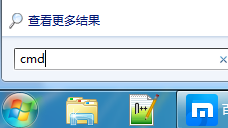
 網公網安備
網公網安備